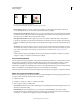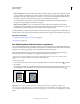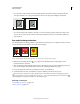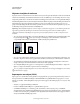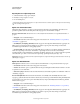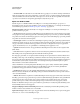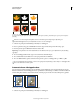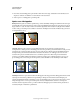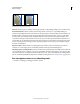Operation Manual
474
INDESIGN GEBRUIKEN
Kaders en objecten
Laatst bijgewerkt 20/5/2011
Pad krimpen op -0p1 (links) en 0p3 (rechts)
Omkeren Hiermee wisselt u de zichtbare en verborgen gedeelten om. Het uitknippad krijgt eerst de donkerste tonen.
Inclusief binnenranden Hiermee maakt u gebieden transparant als ze zich in het oorspronkelijke uitknippad
bevinden en als de lichtheidswaarden ervan binnen de reeks bij Drempel en Tolerantie vallen. Standaard maakt u met
Uitknippad alleen de buitenste gebieden transparant. Met Inclusief binnenranden geeft u "gaten" in een afbeelding
goed weer. Deze optie werkt het beste als de helderheidsniveaus van gebieden die u transparant wilt maken, niet
overeenkomen met gebieden die zichtbaar moeten zijn. Als u bijvoorbeeld de optie Inclusief binnenranden kiest voor
een afbeelding van een zilverkleurige bril waarvan de glazen transparant worden, kunnen zeer lichte gebieden van het
montuur ook transparant worden. Als gebieden onbedoeld transparant worden, wijzigt u de waarden bij Drempel,
Tolerantie en Pad krimpen.
Beperken tot kader Hiermee maakt u een uitknippad dat bij de zichtbare rand van de afbeelding stopt. Dit kan
resulteren in een eenvoudiger pad als u de afbeelding uitsnijdt met behulp van het afbeeldingskader.
Afbeelding met hoge resolutie gebruiken Hiermee berekent u transparante gebieden met behulp van het bestand zelf
om een maximale precisie te verkrijgen. Als u deze optie uitschakelt, berekent u transparantie op basis van de resolutie
van de schermweergave, wat sneller maar minder nauwkeurig is. Deze optie is niet beschikbaar als u Alfakanaal hebt
gekozen, omdat InDesign alfakanalen altijd met de werkelijke resolutie gebruikt. (Zie “Transparantie” op pagina 475.)
Een uitknippad omzetten in een afbeeldingskader
• Kies Object > Uitknippad > Uitknippad in kader omzetten.